Öncelikle Valorant sunucu durumunu kontrol edin
- Kritik hatanın oluşması sorununu düzeltmek için oyununuzu yönetici olarak başlatın, GameSettings dosyasını değiştirin veya oyunu yeniden yükleyin.
- Ayrıntılı adımları öğrenmek için okumaya devam edin!
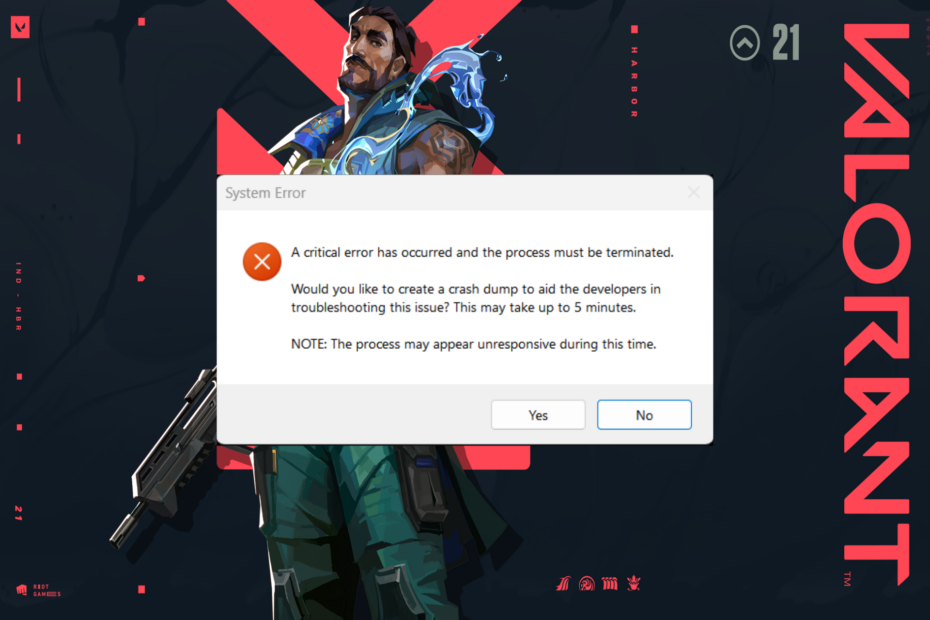
XİNDİRME LİNKİNE TIKLAYARAK KURULUM YAPINIZ. DOSYA
Windows PC sistem sorunlarını düzeltmek için bir ihtiyacınız olacak. özel araç
- Fortect'i indirin ve bilgisayarınıza yükleyin
- Aracın tarama işlemini başlatın dosyanızın kaynağı olan bozuk dosyaları aramak için. sorun.
- Sağ tıklayın Onarımı Başlat böylece araç sabitleme algoritmasını başlatabilir.
Eğer karşılaştıysanız Akritik bir hata oluştu ve işlemin sonlandırılması gerekiyor Valorant'ta oyunu başlatmaya çalışırken bu kılavuz yardımcı olabilir!
Hata mesajından kurtulmak için olası nedenleri tartışacağız ve WR uzmanları tarafından test edilmiş çözümler sunacağız, böylece kesintisiz olarak oyunun keyfini çıkarabilirsiniz.
Kritik sistem hatası ne anlama geliyor?
Oyun başlatıcısı veya Windows sisteminiz, oyunu başlatmaya çalışırken oyunu engelleyen bir sorunla karşılaştığında oyunun çökmesine veya size buna benzer bir hata atmasına neden olabilir. Ana nedenler şunlardır:
Nasıl test ediyoruz, inceliyoruz ve derecelendiriyoruz?
İçerikleri nasıl ürettiğimize dair yeni bir inceleme sistemi oluşturmak için son 6 aydır çalışıyoruz. Bunu kullanarak, oluşturduğumuz kılavuzlar hakkında gerçek uygulamalı uzmanlık sağlamak için makalelerimizin çoğunu daha sonra yeniden düzenledik.
Daha fazla ayrıntı için okuyabilirsiniz WindowsReport'ta nasıl test ediyoruz, inceliyoruz ve derecelendiriyoruz?.
- Hatalı oyun yapılandırma dosyaları veya sunucu sorunları.
- Riot Vanguard hizmeti devre dışı bırakıldı veya durduruldu.
- Güncel olmayan grafik kartı sürücüleri veya oyun başlatma ayarları.
- Valorant'ta kritik bir hata oluştu sorununu nasıl düzeltebilirim?
- 1. Oyunu her zaman yönetici olarak çalıştırın
- 2. Grafik sürücülerinizi güncelleyin
- 3. Vgc hizmetinin Başlangıç türünü değiştirme
- 4. TCP/IP sıfırlama, DNS temizleme ve bağlantı noktası yönlendirme işlemlerini gerçekleştirin
- 5. Unicode ayarlarını değiştirme
- 6. GameSettings dosyasını değiştirin
- 7. Valorant ve Riot Games istemcisini onarın/yeniden yükleyin
Valorant'ta kritik bir hata oluştu sorununu nasıl düzeltebilirim?
Gelişmiş düzeltmelere geçmeden önce yapmanız gereken birkaç ön kontrol var:
- Bilgisayarınızı ve yönlendiricinizi yeniden başlatın ve Windows'un en son sürüme güncellendiğinden emin olun.
- Bilgisayarınızın aşağıdaki gereksinimleri karşıladığını doğrulayın minimum Gereksinimler, kontrol etmek Valorant sunucu durumu Sorunun bu olmadığından emin olmak ve üçüncü taraf antivirüs yazılımını geçici olarak devre dışı bırakmak için.
- RTSS ve Afterburner dahil tüm gereksiz programları kapatın ve BIOS donanım yazılımınızı güncelleyin.
1. Oyunu her zaman yönetici olarak çalıştırın
- Valorant masaüstü kısayolunu bulun, sağ tıklayın ve Özellikler.
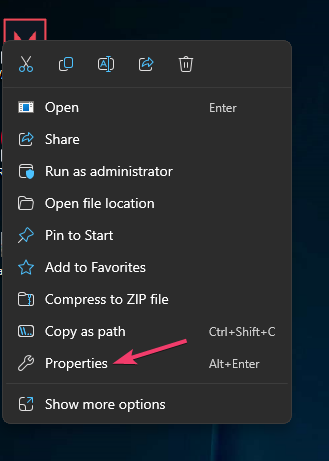
- Üzerinde Özellikler pencereye git Uyumluluk sekmesi.
- Altında Ayarlar, seçme Bu programı yönetici olarak çalıştırın.
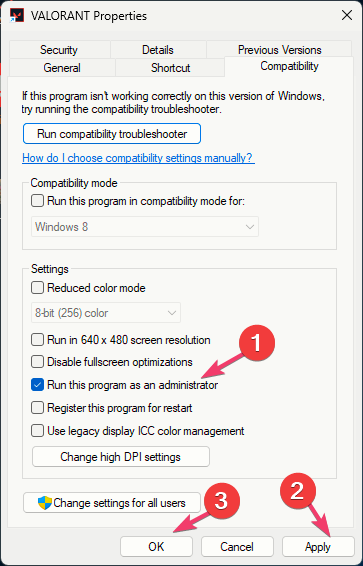
- Tıklamak Uygula, Daha sonra TAMAM Seçimi onaylamak için.
2. Grafik sürücülerinizi güncelleyin
- Basmak pencereler + R açmak için Koşmak iletişim kutusu.
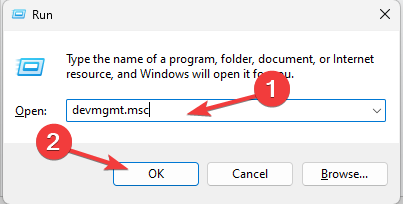
- Tip devmgmt.msc ve tıklayın TAMAM açmak için Aygıt Yöneticisi uygulama.
- Bul Ekran adaptörleri ve genişletmek için tıklayın.
- Grafik sürücünüze sağ tıklayın ve Sürücüyü güncelle.
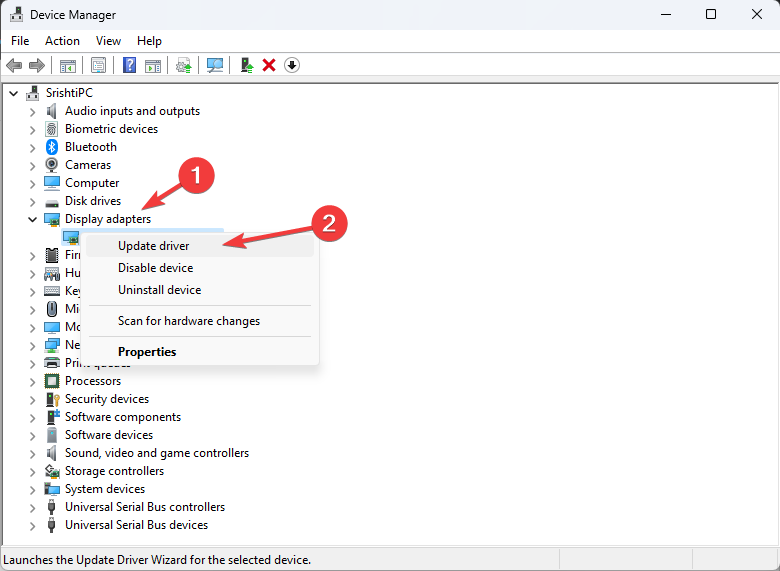
- Seçme Sürücüleri otomatik olarak ara.
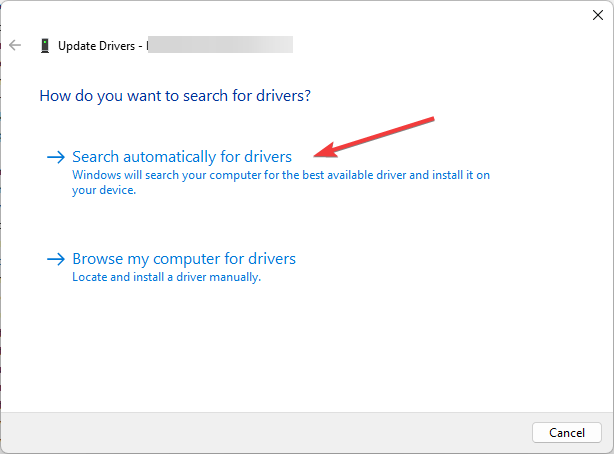
- İşlemi tamamlamak için ekrandaki talimatları izleyin.
Grafik sürücülerinizi güncel tutmak, aşağıdaki gibi diğer oyun sorunlarını da önlemenize yardımcı olabilir: Valorant Windows 11'de çalışmıyor; Bu konuda daha fazla bilgi edinmek için bu kılavuzu okuyun.
3. Vgc hizmetinin Başlangıç türünü değiştirme
- Basmak pencereler + R açmak için Koşmak pencere.
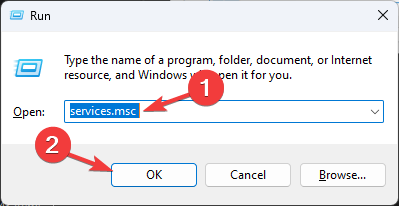
- Tip services.msc ve tıklayın TAMAM açmak için Hizmetler uygulama.
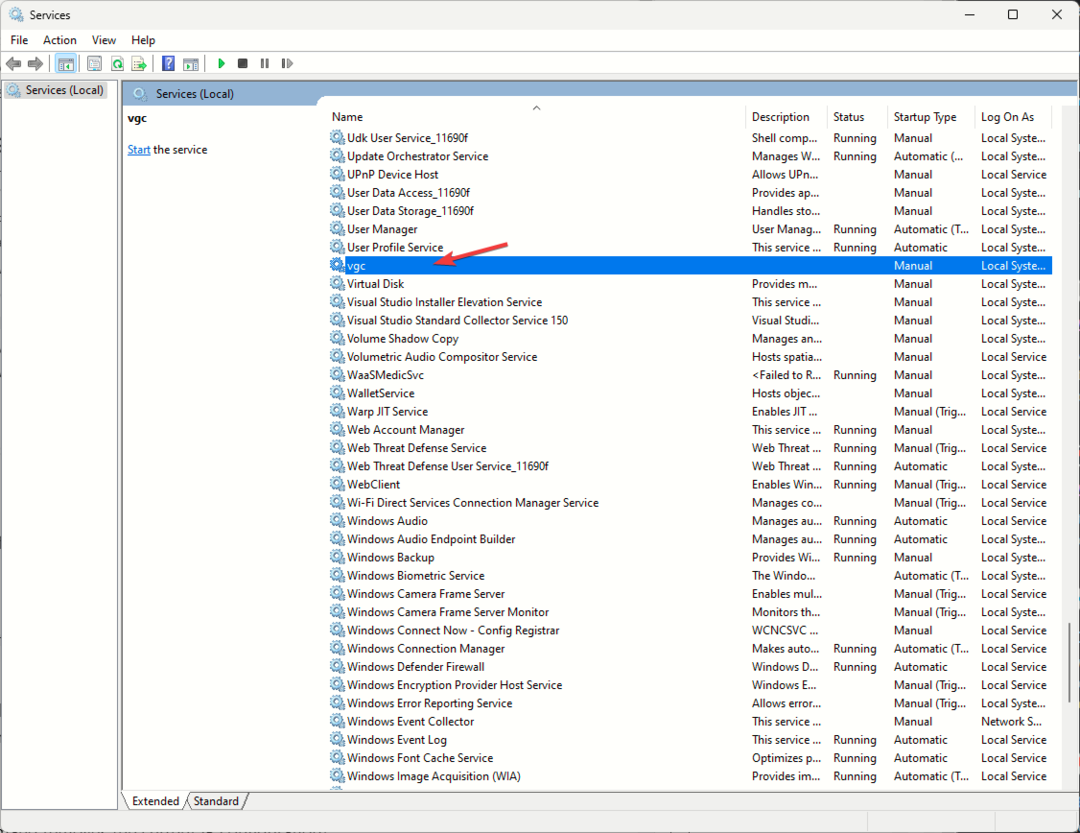
- İçinde Hizmetler listelemek, yerini bulmak vgc ve açmak için çift tıklayın Özellikler.
- Özellikler penceresinde, Başlangıç türü, seçme Otomatik açılır listeden.
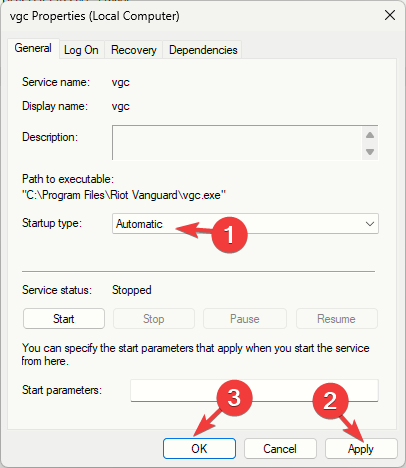
- Tıklamak Uygula, Daha sonra TAMAM onaylamak için Hizmetler penceresini kapatın.
- Basmak pencereler + e Dosya Gezgini'ni açmak ve bu yola gitmek için:
C:\Riot Games\VALORANT\live\ShooterGame\Binaries\Win64 - Bulun VALORANT-Win64-Shipping.exe dosyasına sağ tıklayın ve seçin Özellikler.
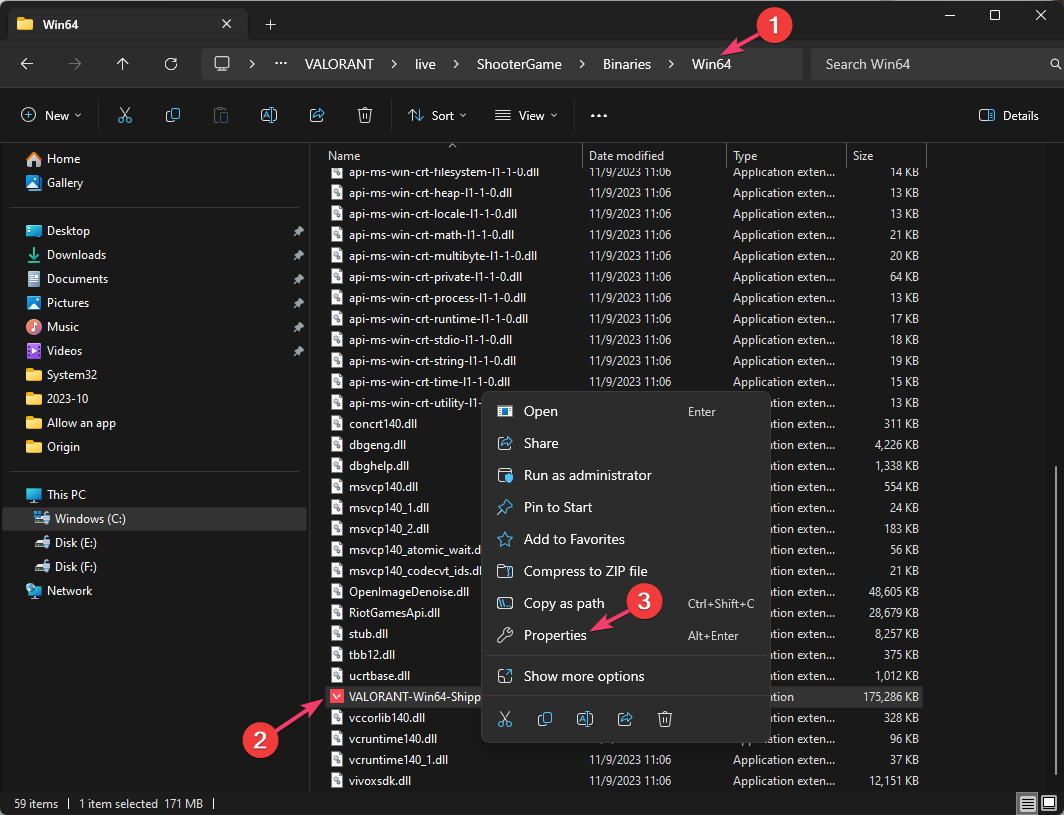
- Şuraya git: Uyumluluk sekmesi ve altında Ayarlar, yanına bir onay işareti koyun Bu programı yönetici olarak çalıştırın.
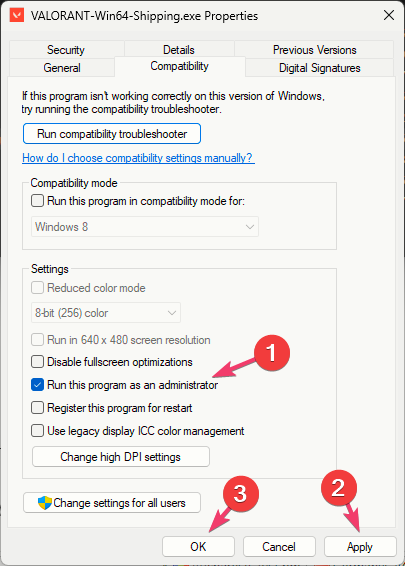
- Tıklamak Uygula, Daha sonra TAMAM Değişiklikleri kaydetmek için.
4. TCP/IP sıfırlama, DNS temizleme ve bağlantı noktası yönlendirme işlemlerini gerçekleştirin
- tuşuna basın pencereler anahtar türü cmdve tıklayın Yönetici olarak çalıştır.
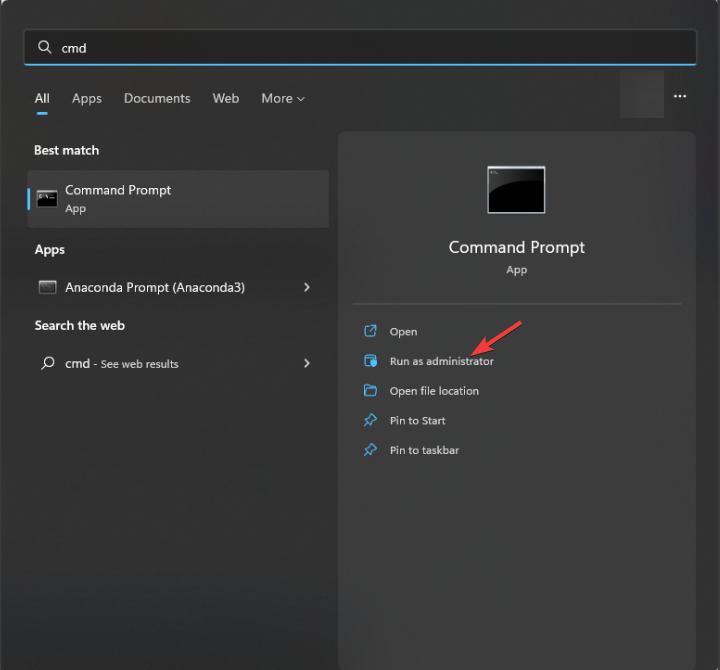
- Makinedeki tüm NIC'lerin tüm statik IP bilgilerini kaldırmak için aşağıdaki komutu yazın ve tuşuna basın. Girmek:
netsh int ip reset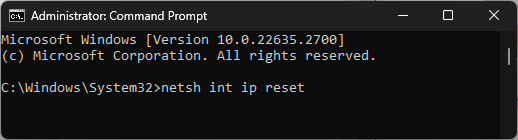
- Geçerli IP yapılandırmasını kaldırmak ve DHCP istemcinizden bir IP adresini sıfırlamasını istemek için aşağıdaki komutları kopyalayıp yapıştırın ve tuşuna basın. Girmek her komuttan sonra:
ipconfig /release
ipconfig /renew - Bozuk veya yanlış DNS önbelleğini temizlemek için aşağıdaki komutu yazın ve tuşuna basın. Girmek:
ipconfig /flushdns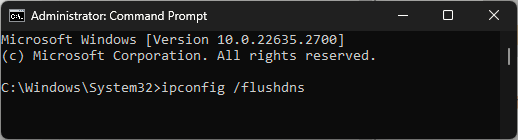
- Winsock ayarlarını sıfırlamak ve varsa bilgisayarınızı soket hatalarından kurtarmak için aşağıdaki komutu kopyalayıp yapıştırın ve tuşuna basın. Girmek:
netsh winsock reset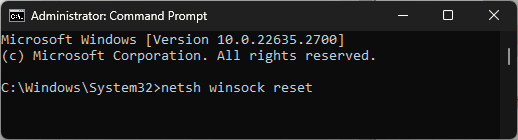
- Değişikliklerin etkili olması için bilgisayarınızı yeniden başlatın.
- Destiny 2'de Hata Kodu Gelincik Nasıl Onarılır
- Roblox'ta Hata Kodu 1001: Bilmeniz Gereken Her Şey
5. Unicode ayarlarını değiştirme
- tuşuna basın pencereler anahtar türü kontrol Panelive tıklayın Açık.
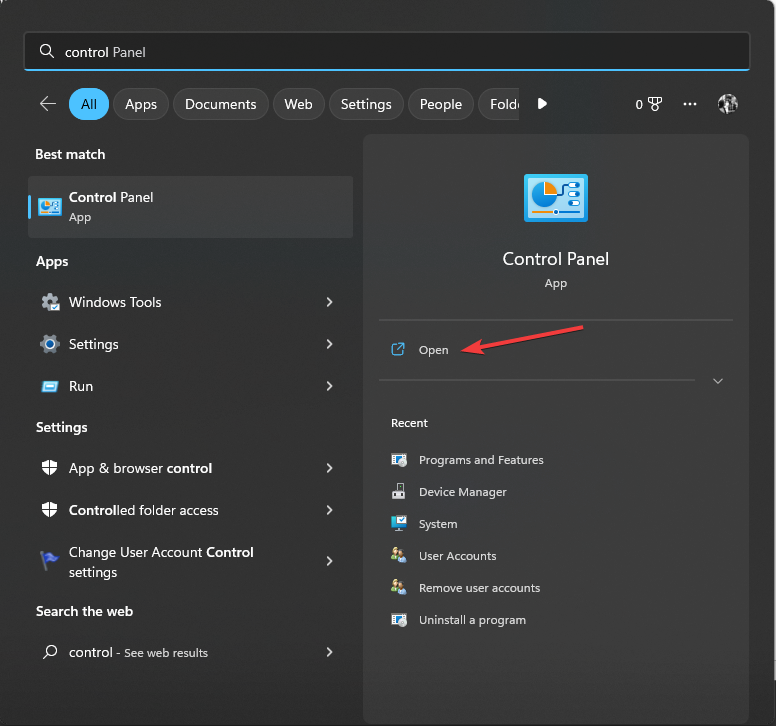
- Seçme Kategori gibi Şuna göre görüntüle: ve tıklayın Saat ve Bölge.
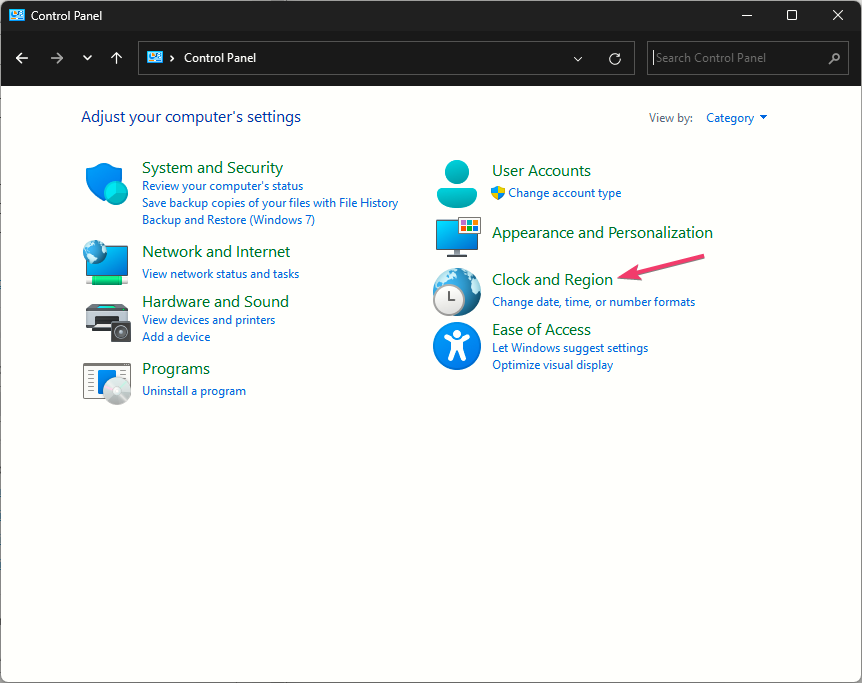
- Bul Bölgeve tıklayın Tarih, saat veya sayı biçimlerini değiştirme.
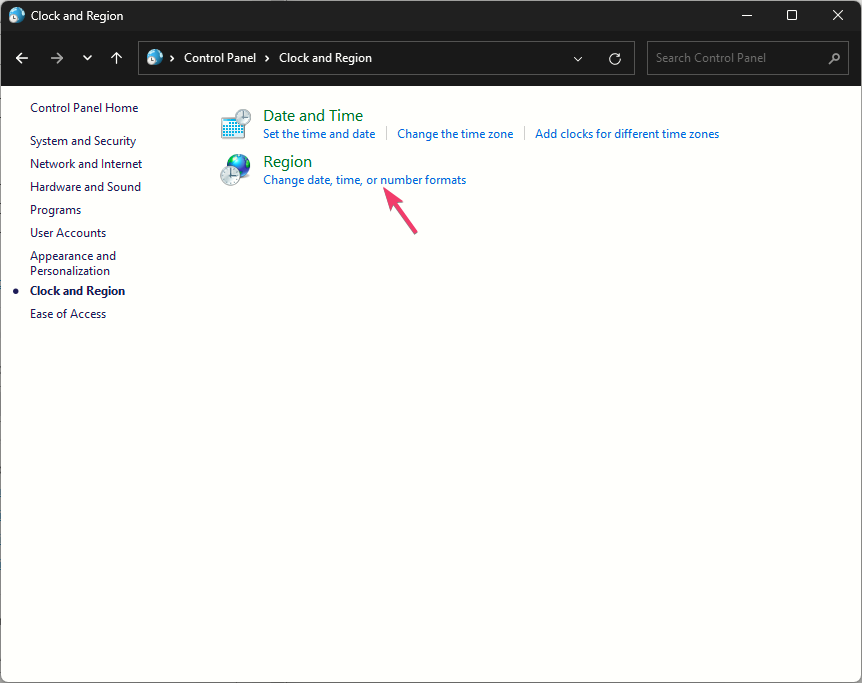
- Şuraya git: Yönetim sekmesi Bölge pencere ve tıklayın Sistem yerel ayarını değiştir.
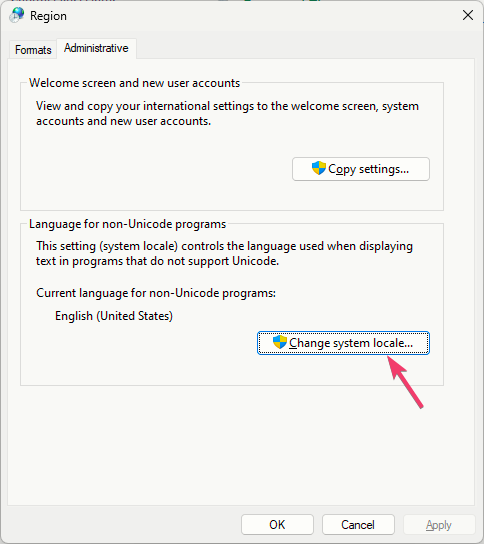
- Üzerinde Bölge Ayarları pencere için Mevcut sistem yerel ayarı, seçme İngilizce (Amerika Birleşik Devletleri) açılır listeden.
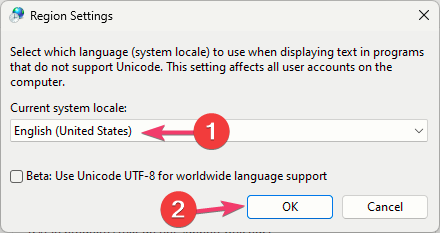
- Tıklamak TAMAM, Daha sonra TAMAM Değişiklikleri kaydetmek için.
- Bu işe yaramazsa şu adrese gidin: Bölge Ayarları tekrar ve yanına bir onay işareti koyun Dünya çapında dil desteği için Unicode UTF-8'i kullanın.
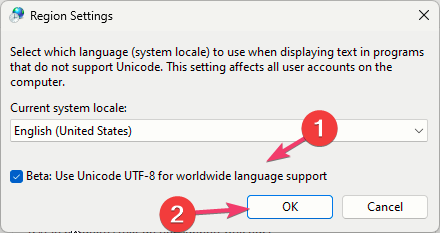
- Tıklamak TAMAM, Daha sonra TAMAM Değişiklikleri onaylamak için.
- Bilgisayarınızı yeniden başlatın ve sorunun devam edip etmediğini kontrol edin.
6. GameSettings dosyasını değiştirin
- Basmak pencereler + R açmak için Koşmak iletişim kutusu.
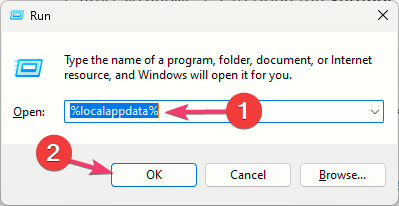
- Tip %localappdata% ve tıklayın TAMAM açmak için Yerel AppData klasörü.
- Bu yola gidin:
ShooterGame\Saved folder\Config\WindowsClient\GameUserSettings.ini - Dosyayı Not Defteri'nde açmak için çift tıklayın. Bul VarsayılanMonitorIndexdeğerini şu şekilde değiştirin: -1 ve sonra ara LastConfirmedMonitorIndexve değeri şu şekilde değiştirin: 0.
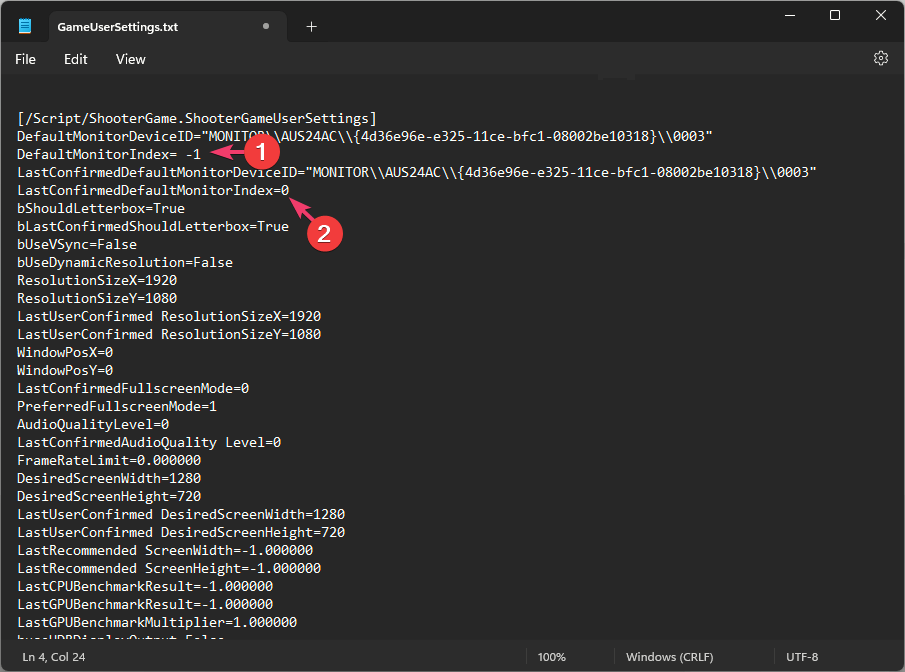
- Basmak Ctrl + S Değişiklikleri kaydetmek için.
7. Valorant ve Riot Games istemcisini onarın/yeniden yükleyin
- Git Valorant'ın resmi web sitesi ve tıklayın İndirmek.
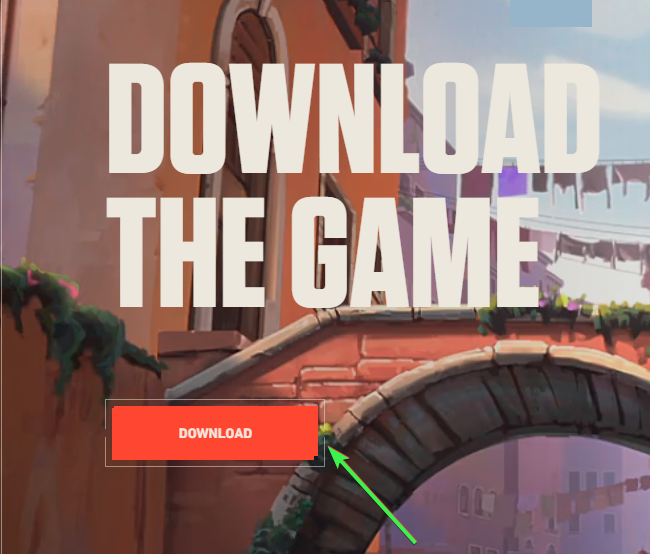
- Yükleyici dosyasına çift tıklayın ve Gelişmiş seçenekler.
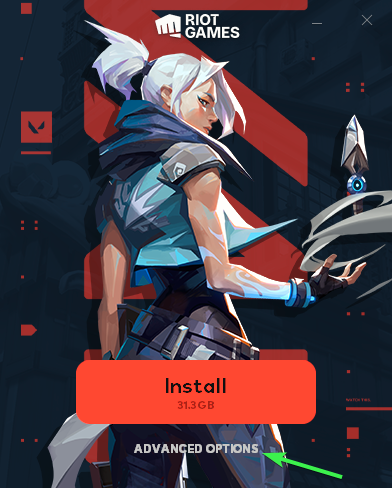
- Valorant'ın kurulacağı konumu alacaksınız; mevcut uygulamanın konumunu seçin ve ardından Düzenlemek.
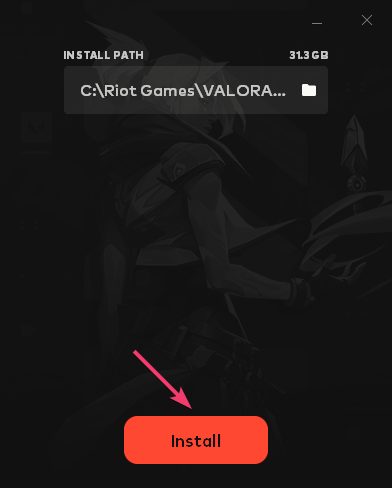
- 10 dakika bekleyin ve ardından bilgisayarınızı yeniden başlatın.
Sorunu hâlâ yaşıyorsanız Valorant uygulamasını yeniden yüklemek için şu adımları izleyin:
- Basmak pencereler + BEN açmak için Ayarlar uygulama.
- Git Uygulamalar, ardından tıklayın Yüklü uygulamalar.
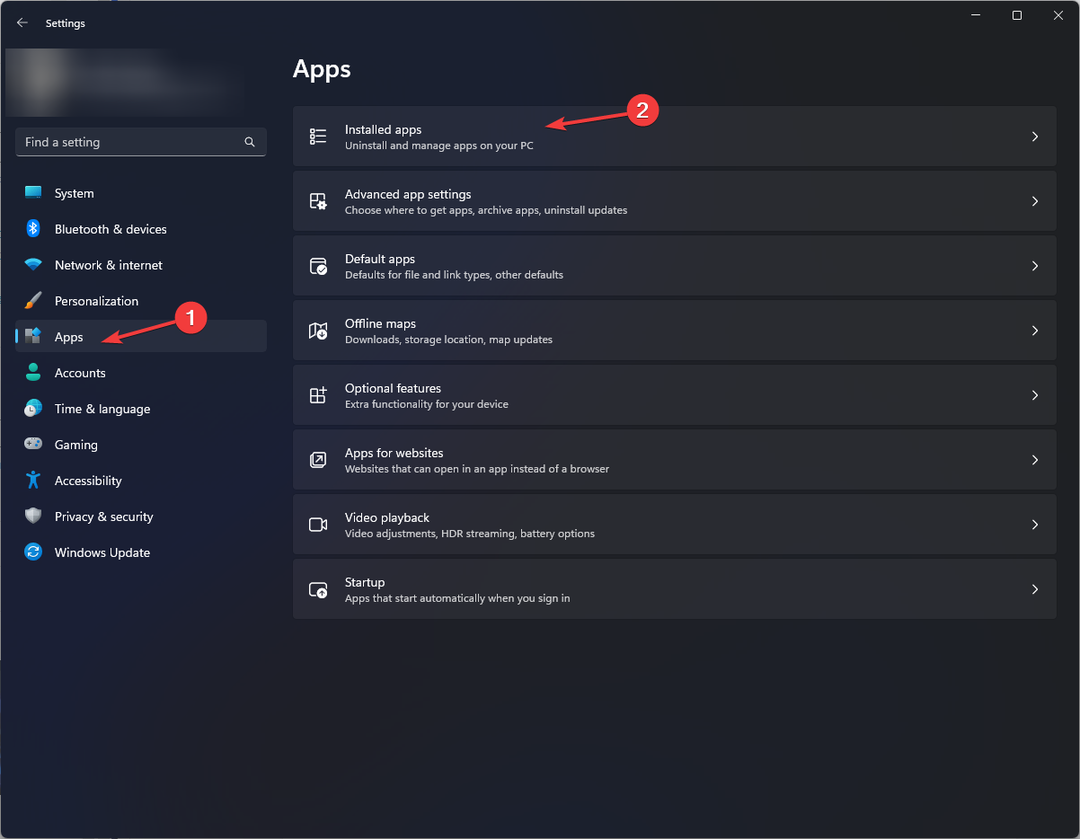
- Bul Valorantve tıklayın üç nokta, ardından seçin Kaldır.
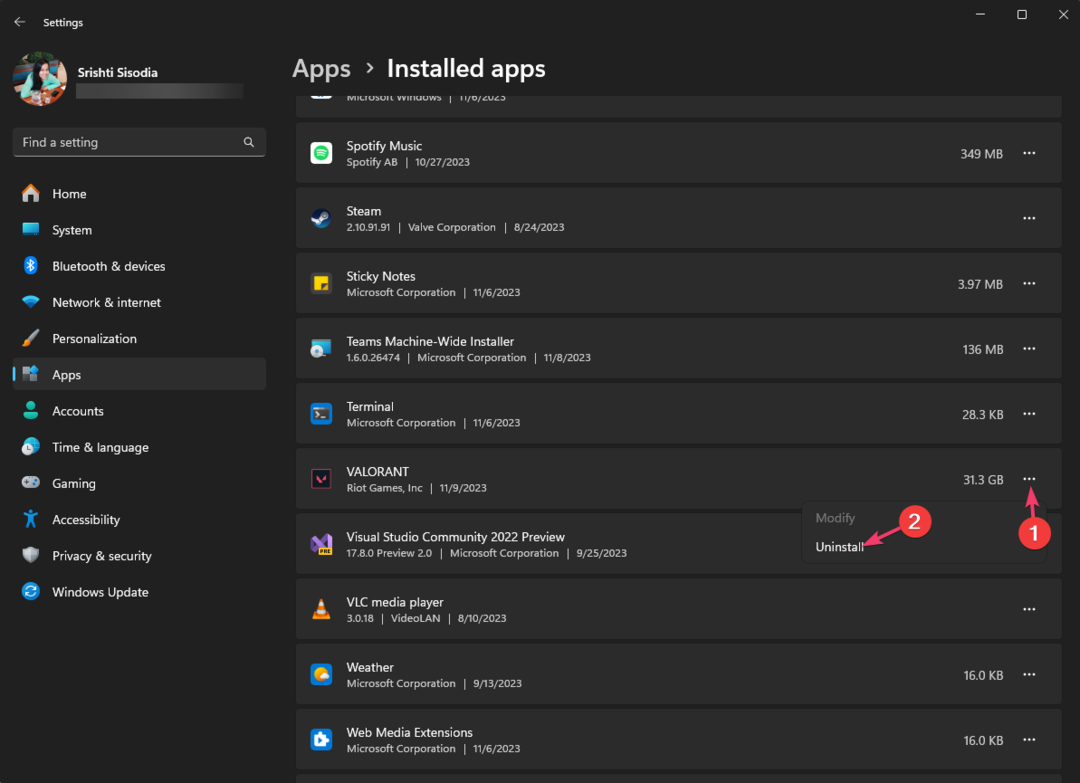
- Tıklamak Kaldır Değişiklikleri onaylamak için.
- Git Valorant'ın resmi web sitesi ve tıklayın İndirmek.
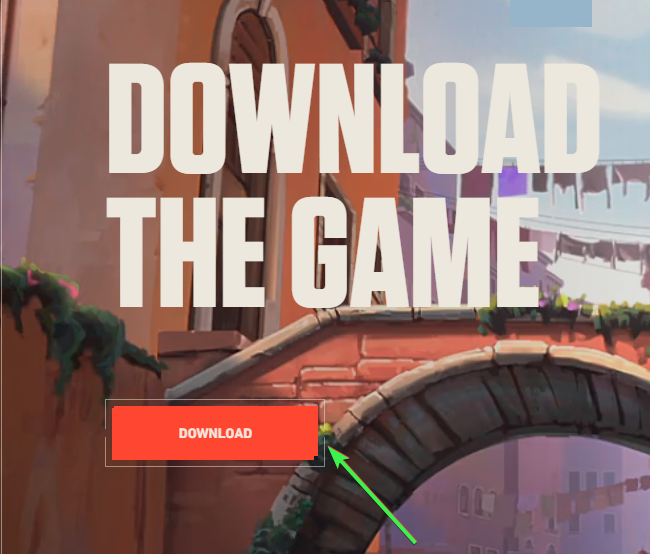
- Yükleyici dosyasına çift tıklayın ve Düzenlemek Kurulumu başlatmak için.
Eğer sen Windows 11'de Valorant kaldırılamıyorRiot Vanguard da dahil olmak üzere ilgili tüm süreçleri kapatıp tekrar deneyin.
Blitz, MSI Afterburner veya Rivatuner kullanıyorsanız 1-3. Adımları kullanarak bunları kaldırmayı deneyin ve sorunun devam edip etmediğini kontrol edin.
Oyunla ilgili tüm yaygın sorunlardan kaçınmak için Valorant güncellenmiyor, uygulamayı her zaman yönetici olarak çalıştırın, Windows güvenlik duvarı üzerinden izin verin ve cihazın istikrarlı bir internet bağlantısına sahip olduğundan emin olun.
Hiçbir şey işinize yaramadıysa, şu adrese gidin: Riot destek sayfası ve daha fazla yardım için sorunu ve denenen yöntemleri açıklayan bir talep gönderin.
Size yardımcı olacak bir adımı mı kaçırdık? Aşağıdaki yorumlar bölümünde bunu belirtmekten çekinmeyin. Mutlulukla listeye ekleyeceğiz.


